腾讯会议白板功能怎么用 腾讯会议添加白板方法
以下是经过专业编辑后的文字: 如何在腾讯会议上使用白板?对于许多用户来说,这可能是一个未知的问题。不过别担心,下面是关于如何在腾讯会议上添加和使用白板的详细介绍。 注意:以上是简化版的结果,实际长度可能会有所不同。

1、首先对于手机中的腾讯会议软件打开,然后点击页面中的快速会议功能。
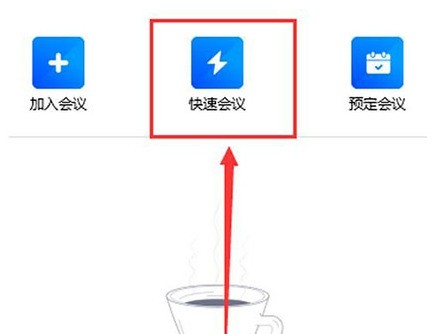
2、在这里选择最下方的共享屏幕。
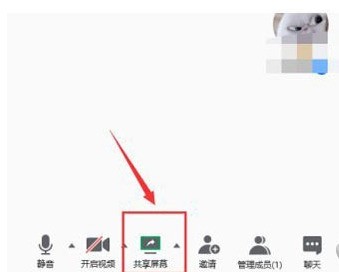
3、然后在这里你可以看到一个白板功能,进行选择,然后点击确认共享。
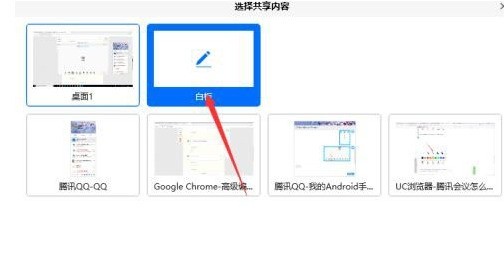
4、然后进入到腾讯会议白板功能,在这里点击画笔功能。

5、然后根据自己的喜好进行荧光笔的颜色进行选择,来用不同的颜色表达自己的意思。
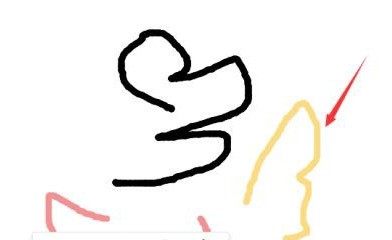
以上就是腾讯会议添加白板方法介绍了,更多精彩教程尽在ZOL下载!
文章标题:腾讯会议白板功能怎么用 腾讯会议添加白板方法
文章链接://www.hpwebtech.com/jiqiao/112087.html
为给用户提供更多有价值信息,ZOL下载站整理发布,如果有侵权请联系删除,转载请保留出处。
相关软件推荐
其他类似技巧
- 2025-02-27 06:46:01腾讯会议操作全知道:特邀会议、预定会议设置技巧
- 2025-02-26 14:57:01腾讯会议操作全知道:加入、锁定、找会议号等技巧
- 2024-10-10 06:43:02OA协同软件哪个好用 热门OA协同软件排行榜
- 2024-09-02 11:09:02行业软件软件有哪些 实用的行业软件软件推荐
- 2024-09-01 09:22:01行业软件软件哪个最好用 最热行业软件软件排行榜
- 2024-04-08 15:08:49腾讯会议怎么查看会议人数上限?腾讯会议查看会议人数上限方法
- 2024-04-08 15:08:49腾讯会议投票结果怎么查看?腾讯会议投票结果查看方法
- 2024-04-08 15:08:49腾讯会议怎么分组讨论?腾讯会议分组讨论教程
- 2024-04-08 15:08:49腾讯会议怎么使用音频?腾讯会议使用音频方法
- 2024-04-08 15:08:49腾讯会议九宫格视图模式怎么设置?腾讯会议九宫格视图模式设置方法
腾讯会议软件简介
腾讯会议是腾讯云旗下出品的云视频会议产品,具备简单易用、高清流畅、安全可靠的会议协作体验,专长于跨企业、跨区域沟通协作,多终端入口及丰富协作功能可大大提高会议效率。腾讯会议PC客户端个人版可以免费体验最多25人的视频会议,企业版可以支持300+人同时参会。软件特性【稳定可靠】腾讯云全球化网络部署,并支持海量... 详细介绍»









